如何进入开发者模式?详细步骤和常见问题解答?
- 电脑维修
- 2025-02-24
- 25
- 更新:2025-01-17 15:19:53
随着智能手机功能的不断升级和扩展,越来越多的用户开始对手机进行个性化定制和优化操作。而开发者模式作为一个隐藏在手机设置中的特殊选项,可以带给用户更多的自由和控制权。本文将介绍如何进入开发者模式,并详细解释每个选项的功能和用途,帮助读者充分发掘手机的潜力。

1.了解开发者模式的作用及好处
开发者模式可以打开一系列隐藏的高级设置选项,让用户更自由地调整手机性能、界面、动画效果等,实现更多个性化需求。
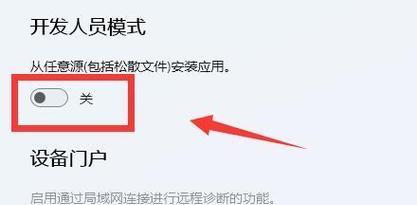
2.点击进入设置界面
打开手机主屏幕,点击“设置”图标,进入系统设置界面。
3.滑动至底部找到“关于手机”

在设置界面中,向下滑动直至找到“关于手机”选项。
4.连续点击“版本号”
在“关于手机”界面中,连续点击7次“版本号”,即可激活开发者模式。
5.输入手机解锁密码确认
系统将提示输入手机解锁密码进行确认,以保护用户的隐私和安全。
6.返回设置界面,找到“开发者选项”
输入正确密码后,返回设置界面,再次向下滑动,即可找到“开发者选项”。
7.进入开发者选项,开启模式
点击“开发者选项”进入该选项界面,在顶部开关按钮处将开发者模式开启。
8.设置调试选项
在开发者选项中,用户可自由设置USB调试、OEM解锁、应用程序传输等调试选项,用于开发和测试应用程序。
9.调整动画缩放比例
用户可通过调整动画缩放比例来加快或减慢系统和应用的过渡动画效果,提升响应速度和操作流畅度。
10.设置GPU渲染模式
开发者可以通过设置GPU渲染模式来优化图形性能,提高游戏、图形应用的运行效果。
11.启用显示触摸操作
开启显示触摸操作选项后,屏幕会显示用户触摸的精确位置,方便开发者分析和调试触摸相关问题。
12.设置应用程序后台处理
用户可以调整应用程序的后台处理方式,优化系统内存和电量的使用,提高手机的整体性能。
13.开启布局边界选项
开启布局边界选项后,屏幕上会显示应用程序的布局边界,便于开发者进行布局调试和优化。
14.调整最大程度数
用户可以调整最大程度数,即同时运行的应用程序数量,以适应不同的使用需求和手机性能。
15.注意事项及风险提示
进入开发者模式后,用户需要谨慎操作,并注意遵守系统规定,以免因误操作导致手机功能异常或数据丢失。
通过进入开发者模式,用户可以解锁手机的无限可能。从调整性能到优化用户体验,开发者模式为用户提供了更多控制权和自由度。但是在使用过程中需要谨慎操作,以免产生风险和问题。尝试开启开发者模式吧,发现手机更多的潜能!











